![[Vyřešeno] Jak opravit problém s černou obrazovkou Twitch v prohlížeči Google Chrome? [Vyřešeno] Jak opravit problém s černou obrazovkou Twitch v prohlížeči Google Chrome?](https://img2.luckytemplates.com/resources1/images2/image-8074-0408150824163.png)
Shrnutí: Problém s škubnutím černé obrazovky v prohlížeči Google Chrome pro vás může být velmi dráždivý a frustrující. Tento problém však můžete vyřešit podle rychlých tipů, o které se s vámi podělím v tomto článku.
Twitch je nejoblíbenější a přední platforma pro živé vysílání pro sledování všeho, co máme rádi, od her přes hudbu až po sport a mnoho dalšího. Hlavní myšlenkou nabízení různých živých streamů na Twitchi je zacílit na širší publikum.
Proto streamy věnuje uměleckým dílům, hudbě, talk-show, hrám, cestování, událostem a chatování, aby mohl poskytovat streamovací služby širokému spektru publika.
V současné době se však zdá, že mnoho uživatelů není schopno těchto streamování využít kvůli problému s černou obrazovkou Twitch , který se objevuje při používání Twitche v prohlížeči Google Chrome.
V tomto vydání zůstává celá obrazovka streamování na Twitchi černá. Můžete správně vidět uživatelské profily a chat, ale živé streamované video zůstává v okně černé.
Pokud procházíte stejným problémem, pak tento článek má vše, co jste hledali. Zde jsem shromáždil a uvedl doporučené kroky pro odstraňování problémů, které potřebujete k opravě černé obrazovky na Twitchi .
Nejprve bych vám však doporučil podívat se na důvody, které jsou zodpovědné za černou obrazovku Twitch v prohlížeči Google Chrome . Tak, tady to je!
Proč se mi na Twitchi zobrazuje černá obrazovka?
- Problém DNS: Pokud váš výchozí DNS nefunguje správně a prohlížeč nedokázal vyřešit dotaz DNS, budete čelit problému s černou obrazovkou.
- Problém se serverem: Pokud je server Twitch mimo provoz nebo je na straně serveru Twitch nějaký technický problém, může nastat také tento problém.
- Problém s routerem: Váš router možná nefunguje správně nebo blokuje JavaScript nebo možná nepřiděluje správnou konfiguraci sítě.
- Mezipaměť prohlížeče: Pokud je poškozená mezipaměť prohlížeče nebo data procházení, způsobí to takové problémy.
- Konfigurace IP: Špatně nakonfigurovaná nastavení IP adresy způsobují problémy se sítí, které mohou vést k problému s černou obrazovkou na Twitchi.
- Hardwarová akcelerace: Hardwarová akcelerace často koliduje s několika aplikacemi, weby a programy v počítači.
Jak opravit Twitch Black Screen v Google Chrome?
Obsah
Řešení 1: Vymažte mezipaměť a soubory cookie prohlížeče
Poškozená mezipaměť prohlížeče může vést k problému s černou obrazovkou Twitch . Pokud je tedy mezipaměť vašeho Chrome poškozená, můžete tento problém Twitch vyřešit vymazáním mezipaměti a souborů cookie prohlížeče.
- Otevřete Google Chrome v počítači se systémem Windows a klikněte na tři svislé tečky.
- Klikněte na Další nástroje > Vymazat údaje o prohlížení .
![[Vyřešeno] Jak opravit problém s černou obrazovkou Twitch v prohlížeči Google Chrome? [Vyřešeno] Jak opravit problém s černou obrazovkou Twitch v prohlížeči Google Chrome?](https://img2.luckytemplates.com/resources1/images2/image-9110-0408150824574.png)
- Přejděte na kartu Upřesnit a z rozevíracího seznamu vyberte možnost Celé období .
- vyberte ze seznamu možnosti Historie stahování, Historie procházení, Soubory cookie a další data webu a Obrázky a soubory uložené v mezipaměti.
- Klikněte na tlačítko Vymazat data .
Po vymazání všech dat prohlížeče zkontrolujte, zda byla chyba černé obrazovky Twitch v prohlížeči Chrome opravena nebo ne.
Řešení 2: Použijte anonymní režim v prohlížeči Google Chrome
Chcete-li se vyhnout problému s černou obrazovkou Twitch v prohlížeči Google Chrome , můžete zkusit procházet v anonymním režimu Chrome. K tomu musíte provést následující:
- Klikněte na tři svislé tečky v pravém horním rohu okna Chrome.
- Dále klikněte na Nové anonymní okno .
- Na nové kartě režimu inkognito zkuste otevřít Twitch a zkontrolujte, zda se objeví černá obrazovka nebo ne.
Řešení 3: Zakažte všechny pluginy a rozšíření
Existuje možnost, že pluginy nebo rozšíření třetích stran nainstalované v prohlížeči Google Chrome způsobují problém s černou obrazovkou Twitch . Pokud jste takové pluginy a rozšíření nainstalovali, deaktivujte je všechny.
Nyní zkontrolujte, zda se tím vyřešil problém s černou obrazovkou Twitche ve vašem prohlížeči. Pokud ano, pak je to určitě jedno z nainstalovaných rozšíření a pluginů, které způsobuje tento problém.
Nyní povolte pluginy a rozšíření jeden po druhém a po povolení každého z nich stále kontrolujte obrazovku Twitch. Tímto způsobem zjistíte, které rozšíření/plugin je za tento problém odpovědné.
Řešení 4: Nastavte Google DNS
Obvykle všichni používáme výchozí adresu DNS poskytnutou naším ISP. Pokud tedy Twitch ve vašem prohlížeči nesplní požadavek, může se to stát kvůli vaší výchozí adrese DNS. V tomto případě se doporučuje použít Google DNS.
Níže uvedené kroky ukážou, jak to můžete udělat:
- Stiskněte klávesy Windows + R > do textového pole Spustit zadejte ovládací panel > klikněte na tlačítko OK .
- V Ovládacích panelech klikněte na Síť a Internet .
![[Vyřešeno] Jak opravit problém s černou obrazovkou Twitch v prohlížeči Google Chrome? [Vyřešeno] Jak opravit problém s černou obrazovkou Twitch v prohlížeči Google Chrome?](https://img2.luckytemplates.com/resources1/images2/image-7351-0408150824998.png)
- V dalším okně klikněte na Centrum sítí a sdílení .
- Klikněte na síť, kterou používáte a která se zobrazuje vedle Připojení .
- Dále klikněte na tlačítko Vlastnosti .
- Dvakrát klikněte na Internet Protocol Version 4 (TCP/IPv4) .
- Vyberte možnost Použít následující adresy serveru DNS a zadejte následující adresy DNS:
Preferovaný server DNS: 8.8.8.8
Alternativní DNS server: 8.8.4.4
- Klikněte na tlačítko OK pro uložení změn.
- Nakonec restartujte počítač.
Řešení 5: Vypněte hardwarovou akceleraci
Některé prohlížeče, aplikace a programy v počítači používají hardwarovou akceleraci ke zvýšení výkonu aplikací, aby poskytovaly lepší obrázky, videa a zvuk.
Ačkoli tento modul počítače zlepšuje uživatelskou zkušenost, zvyšuje také zatížení operačního systému, protože místo softwaru používá hardware systému. A z tohoto důvodu hardwarová akcelerace neladí s ostatními moduly počítače.
Může to být také důvod, proč se vám na Twitchi zobrazuje černá obrazovka . Chcete-li tento problém vyřešit, měli byste tuto funkci v prohlížeči vypnout.
- Otevřete Google Chrome a klikněte na tři svislé tečky.
- Klepněte na Nastavení.
- V okně Nastavení klikněte na Upřesnit > Systém .
![[Vyřešeno] Jak opravit problém s černou obrazovkou Twitch v prohlížeči Google Chrome? [Vyřešeno] Jak opravit problém s černou obrazovkou Twitch v prohlížeči Google Chrome?](https://img2.luckytemplates.com/resources1/images2/image-8387-0408150825410.png)
- Vypněte možnost Použít hardwarovou akceleraci, když je k dispozici .
![[Vyřešeno] Jak opravit problém s černou obrazovkou Twitch v prohlížeči Google Chrome? [Vyřešeno] Jak opravit problém s černou obrazovkou Twitch v prohlížeči Google Chrome?](https://img2.luckytemplates.com/resources1/images2/image-938-0408150825640.jpg)
- Zavřete prohlížeč a poté jej znovu spusťte.
Řešení 6: Obnovte adresu IP
Vzhledem k tomu, že se kvůli nesprávné konfiguraci sítě může objevit problém „ Twitch black screen “, obnovení IP adresy může tento problém vyřešit. Chcete-li tak učinit, postupujte podle uvedených pokynů:
- Přejděte do vyhledávacího pole systému Windows a zadejte cmd.
- Klepněte pravým tlačítkem myši na příkazový řádek a vyberte Spustit jako správce .
![[Vyřešeno] Jak opravit problém s černou obrazovkou Twitch v prohlížeči Google Chrome? [Vyřešeno] Jak opravit problém s černou obrazovkou Twitch v prohlížeči Google Chrome?](https://img2.luckytemplates.com/resources1/images2/image-3594-0408150826034.png)
- Do příkazového řádku zadejte níže uvedené příkazy a stiskněte klávesu Enter :
ipconfig /flushdns
ipconfig /renew
![[Vyřešeno] Jak opravit problém s černou obrazovkou Twitch v prohlížeči Google Chrome? [Vyřešeno] Jak opravit problém s černou obrazovkou Twitch v prohlížeči Google Chrome?](https://img2.luckytemplates.com/resources1/images2/image-4630-0408150826438.png)
- Zavřete příkazový řádek a restartujte počítač.
Dokonalé řešení pro opravu chyb a problémů s počítačem
Existuje několik chyb a problémů systému Windows, které nelze opravit pomocí ručních řešení. Pro takové problémy potřebujete pokročilý nástroj. Zde vám tedy doporučuji použít PC Repair Tool .
Je to opravný nástroj navržený profesionály k opravě různých chyb souvisejících s PC. Tento nástroj opravuje chyby BSOD, chyby DLL, chyby registru, chyby her, chyby aplikací a také udržuje počítač bez virů .
Nejen chyby, ale také pomáhá opravit problémy s výkonem. Optimalizuje počítač pro zvýšení výkonu a zajistí, že bude fungovat jako nový.
Získejte nástroj na opravu počítače, který zajistí, že počítače se systémem Windows nebudou chyby
Závěr
Problém s škubáním černé obrazovky v prohlížeči Chrome je pro uživatele velmi obtěžující, protože jim neumožňuje sledovat živé streamované video. Už vás to ale nebude obtěžovat, protože všechny zmíněné opravy vám pomohou vyřešit problém s černou obrazovkou na Twitchi .
Doufám, že vám tento článek pomohl vyřešit tento problém ve vašem prohlížeči a nyní můžete sledovat své oblíbené streamování na Twitchi.
Řešení 7: Povolte TLS
Pokud je TLS zakázáno, Twitch nebude streamovat v prohlížeči. Chcete-li povolit TLS pro váš prohlížeč, postupujte takto:
Krok 1: Otevřete Ovládací panely a klikněte na část Možnosti Internetu .
Krok 2: Vyberte kartu Upřesnit a zaškrtněte všechny možnosti TLS a poté stisknutím OK povolte TLS.
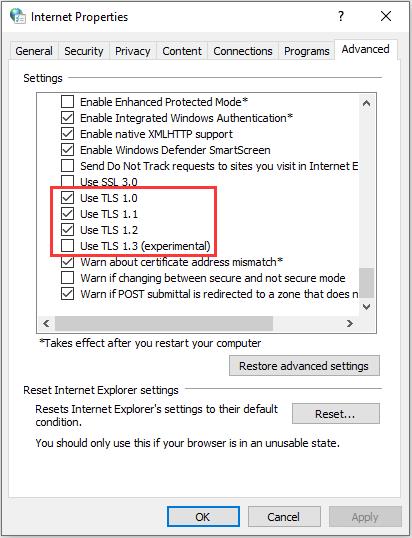
Možná vás zajímá tento příspěvek – Co je TLS a jak jej povolit na Windows Serveru. Kromě toho můžete také zkusit aktualizovat, přeinstalovat nebo resetovat svůj Google Chrome, abyste opravili chybu „Twitch ukazuje černou obrazovku“.
![[VYRIEŠENÉ] „Tomuto vydavateľovi bolo zablokované spustenie softvéru na vašom počítači“ v systéme Windows 10 [VYRIEŠENÉ] „Tomuto vydavateľovi bolo zablokované spustenie softvéru na vašom počítači“ v systéme Windows 10](https://img2.luckytemplates.com/resources1/images2/image-2750-0408150428174.jpg)
![[Vyřešeno] Jak opravit problém s černou obrazovkou Twitch v prohlížeči Google Chrome? [Vyřešeno] Jak opravit problém s černou obrazovkou Twitch v prohlížeči Google Chrome?](https://img2.luckytemplates.com/resources1/images2/image-8074-0408150824163.png)
![[Vyřešeno] Jak opravit problém s černou obrazovkou Twitch v prohlížeči Google Chrome? [Vyřešeno] Jak opravit problém s černou obrazovkou Twitch v prohlížeči Google Chrome?](https://img2.luckytemplates.com/resources1/images2/image-9110-0408150824574.png)
![[Vyřešeno] Jak opravit problém s černou obrazovkou Twitch v prohlížeči Google Chrome? [Vyřešeno] Jak opravit problém s černou obrazovkou Twitch v prohlížeči Google Chrome?](https://img2.luckytemplates.com/resources1/images2/image-7351-0408150824998.png)
![[Vyřešeno] Jak opravit problém s černou obrazovkou Twitch v prohlížeči Google Chrome? [Vyřešeno] Jak opravit problém s černou obrazovkou Twitch v prohlížeči Google Chrome?](https://img2.luckytemplates.com/resources1/images2/image-8387-0408150825410.png)
![[Vyřešeno] Jak opravit problém s černou obrazovkou Twitch v prohlížeči Google Chrome? [Vyřešeno] Jak opravit problém s černou obrazovkou Twitch v prohlížeči Google Chrome?](https://img2.luckytemplates.com/resources1/images2/image-938-0408150825640.jpg)
![[Vyřešeno] Jak opravit problém s černou obrazovkou Twitch v prohlížeči Google Chrome? [Vyřešeno] Jak opravit problém s černou obrazovkou Twitch v prohlížeči Google Chrome?](https://img2.luckytemplates.com/resources1/images2/image-3594-0408150826034.png)
![[Vyřešeno] Jak opravit problém s černou obrazovkou Twitch v prohlížeči Google Chrome? [Vyřešeno] Jak opravit problém s černou obrazovkou Twitch v prohlížeči Google Chrome?](https://img2.luckytemplates.com/resources1/images2/image-4630-0408150826438.png)
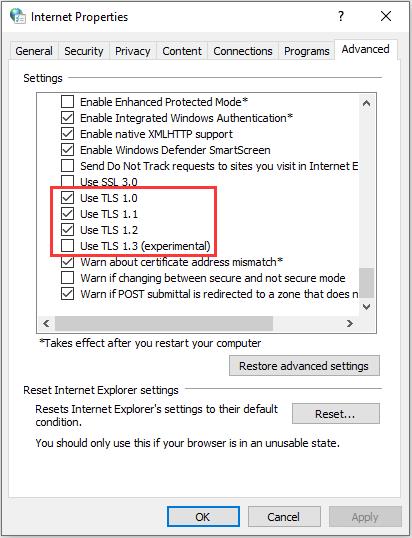

![[OPRAVENÉ] Kód chyby 0x80070035 Sieťová cesta sa nenašla v systéme Windows 10 [OPRAVENÉ] Kód chyby 0x80070035 Sieťová cesta sa nenašla v systéme Windows 10](https://img2.luckytemplates.com/resources1/images2/image-1095-0408150631485.png)






![Chyba 1058: Službu nelze spustit Windows 10 [VYŘEŠENO] Chyba 1058: Službu nelze spustit Windows 10 [VYŘEŠENO]](https://img2.luckytemplates.com/resources1/images2/image-3772-0408151015489.png)